วิธีย่อขนาดหน้าจอใน Windows 10

บทความนี้จะแสดงวิธีย่อขนาดหน้าจอใน Windows 10 เพื่อให้คุณใช้งานได้อย่างมีประสิทธิภาพ
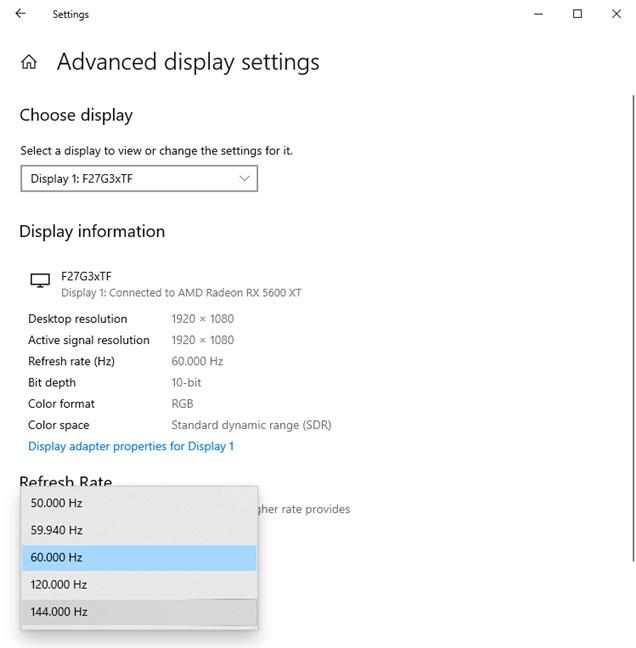
ตามค่าเริ่มต้น เมื่อใดก็ตามที่คุณคลิกเมนู Start ใน Windows 11 คุณจะเห็นพื้นที่ที่เรียกว่า " แนะนำ " ทันที พื้นที่นี้ประกอบด้วยรายการไฟล์และโฟลเดอร์ที่คุณเพิ่งเปิดในระบบ
โดยรวมแล้วนี่เป็นฟีเจอร์ที่ค่อนข้างมีประโยชน์ ซึ่งช่วยให้คุณเข้าถึงโฟลเดอร์ที่คุ้นเคยจากเมนู Start ได้อย่างรวดเร็ว อย่างไรก็ตาม การแสดงรายละเอียดดังกล่าวของไฟล์และโฟลเดอร์ที่เพิ่งเข้าถึงอาจส่งผลต่อความเป็นส่วนตัวได้ในบางกรณี ต่อไปนี้เป็นวิธีปิดคุณลักษณะนี้
ขั้นแรก เปิดเมนูการตั้งค่าโดยคลิกไอคอนรูปเฟืองในเมนูเริ่ม หรือกด คีย์ผสม Windows + i

ในหน้าต่างการตั้งค่า ดูรายการตัวเลือกทางด้านซ้ายแล้วคลิกที่ " การตั้งค่าส่วนบุคคล " รายการตัวเลือกที่เกี่ยวข้องจะปรากฏขึ้นทางด้านขวา เลื่อนลงและเลือก " เริ่ม "

ใน ส่วนการตั้งค่า " เริ่ม " ให้แตะสวิตช์ทางด้านขวาของตัวเลือก " แสดงรายการที่เพิ่งเปิดในเริ่ม รายการข้าม และ File Explorer " เพื่อเปลี่ยนเป็น สถานะ" ปิด "

ตอนนี้ ปิดหน้าต่างการตั้งค่า ครั้งต่อไปที่คุณเปิดเมนู Start คุณจะไม่เห็นรายการไฟล์ล่าสุดของคุณที่แสดงในส่วน " แนะนำ " อีกต่อไป

บทความนี้จะแสดงวิธีย่อขนาดหน้าจอใน Windows 10 เพื่อให้คุณใช้งานได้อย่างมีประสิทธิภาพ
Xbox Game Bar เป็นเครื่องมือสนับสนุนที่ยอดเยี่ยมที่ Microsoft ติดตั้งบน Windows 10 ซึ่งผู้ใช้สามารถเรียนรู้วิธีเปิดหรือปิดได้อย่างง่ายดาย
หากความจำของคุณไม่ค่อยดี คุณสามารถใช้เครื่องมือเหล่านี้เพื่อเตือนตัวเองถึงสิ่งสำคัญขณะทำงานได้
หากคุณคุ้นเคยกับ Windows 10 หรือเวอร์ชันก่อนหน้า คุณอาจประสบปัญหาในการนำแอปพลิเคชันไปยังหน้าจอคอมพิวเตอร์ของคุณในอินเทอร์เฟซ Windows 11 ใหม่ มาทำความรู้จักกับวิธีการง่ายๆ เพื่อเพิ่มแอพพลิเคชั่นลงในเดสก์ท็อปของคุณ
เพื่อหลีกเลี่ยงปัญหาและข้อผิดพลาดหน้าจอสีน้ำเงิน คุณต้องลบไดรเวอร์ที่ผิดพลาดซึ่งเป็นสาเหตุของปัญหาออก บทความนี้จะแนะนำวิธีถอนการติดตั้งไดรเวอร์บน Windows โดยสมบูรณ์
เรียนรู้วิธีเปิดใช้งานแป้นพิมพ์เสมือนบน Windows 11 เพื่อเพิ่มความสะดวกในการใช้งาน ผสานเทคโนโลยีใหม่เพื่อประสบการณ์ที่ดียิ่งขึ้น
เรียนรู้การติดตั้งและใช้ AdLock เพื่อบล็อกโฆษณาบนคอมพิวเตอร์ของคุณอย่างมีประสิทธิภาพและง่ายดาย
เวิร์มคอมพิวเตอร์คือโปรแกรมมัลแวร์ประเภทหนึ่งที่มีหน้าที่หลักคือการแพร่ไวรัสไปยังคอมพิวเตอร์เครื่องอื่นในขณะที่ยังคงทำงานอยู่บนระบบที่ติดไวรัส
เรียนรู้วิธีดาวน์โหลดและอัปเดตไดรเวอร์ USB บนอุปกรณ์ Windows 10 เพื่อให้ทำงานได้อย่างราบรื่นและมีประสิทธิภาพ
หากคุณต้องการเรียนรู้เพิ่มเติมเกี่ยวกับ Xbox Game Bar และวิธีปรับแต่งให้เหมาะกับประสบการณ์การเล่นเกมที่สมบูรณ์แบบของคุณ บทความนี้มีข้อมูลทั้งหมด








